Windows 7 Bağlam Menüsüne Yazdırma Dizini Nasıl Eklenir [groovyTips]
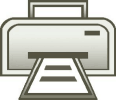
Bu küçük pencereyi kullanarak, anında yapabilirsiniz Click ve baskı Windows 7 veya Vista'daki herhangi bir klasörün içerik listeleri.
Otomatik Olarak Oluşturulmuş Bir Dizin Listesi Nasıl Yazdırılır
1. Click bu Windows Başlat Menüsü Orb ve tip not defteri Başlat Menüsüne girin. Sonraki Basın Giriş klavyenizde veya Click bu Not Defteri programlar bağlantısı.
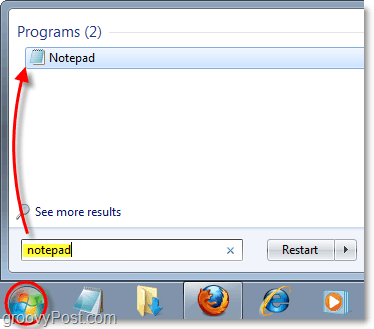
2. kopya ve Yapıştırmak devamındaki kod boş Not Defteri'ne:
@Eko kapalı
dir% 1 / -p / o: gn> “% temp% Listing”
başlangıç / w not defteri / p “% temp% Listing”
del “% temp% Listing”
çıkış
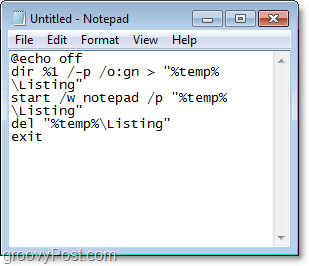
3. Click bu Dosya menü ve Seçin Farklı kaydet
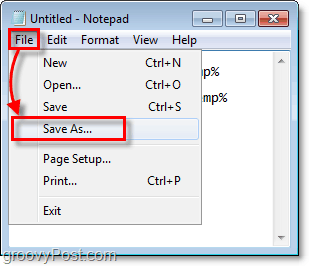
4. İçinde Dosya adı Metin kutusu Yapıştırmak aşağıdaki:
% Windir% Printdir.bat
Sonra Click Kayıt etmek. *
* Bu genellikle dosyayı konuma kaydeder C: Windows adıyla Printdir.bat
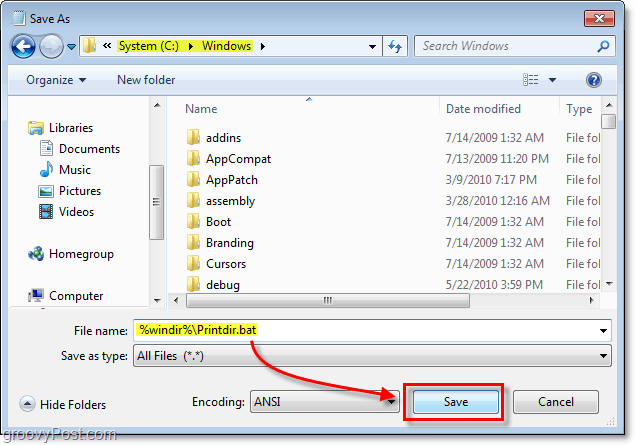
Şimdi kayıt defteri anahtarını oluşturmanın zamanı geldi, böylece komut sağ tıklama bağlam menüsünde belirir.
Bu adımların geri kalanını atlamak isterseniz, İndir bu önceden yapılmış kayıt defteri düzeltmesi bu makalenin altındaki bağlantıdan.
5. Click bu Windows Başlat Menüsü Orb, tip regedit yazın ve ardından Basın Giriş.
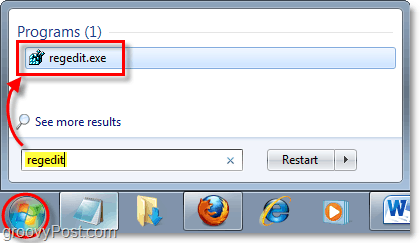
6. Kayıt defterinin sol bölmesinde aşağıdaki anahtara gidin:
HKEY_CLASSES_ROOTDirectoryshell
Orada bir kez, Sağ tık bu kabuk anahtar (bir klasöre benziyor) ve sonra Seçin Yeni> Anahtar.
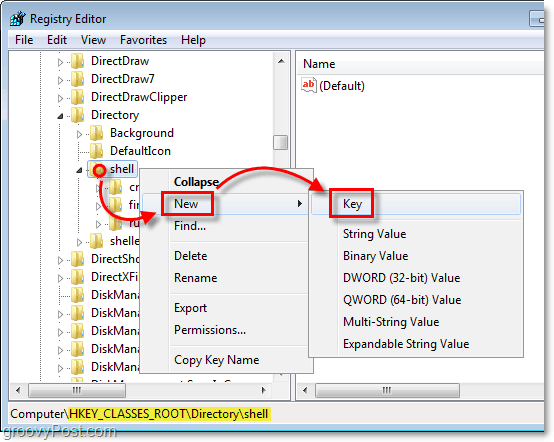
7. Yeni anahtarın altında görünmesi gerekir kabuk. Adını değiştirmek yeni anahtar Dizin Listesini Yazdır.
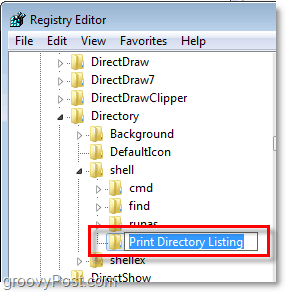
Sonraki iki adım biraz tekrarlı hissedebilir, ancak Windows kayıt defteri oldukça sıkıcı bir yer.
8. Sağ tık Dizin Listesini Yazdır ve Seçin Yeni> Anahtar.
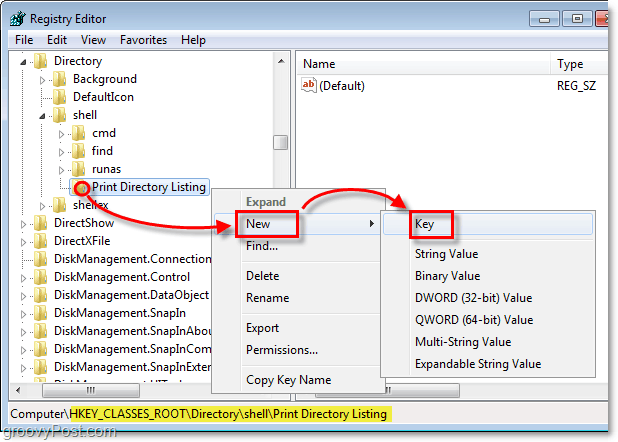
9. Yeni anahtarın altında görünmesi gerekir Dizin Listesini Yazdır. Adını değiştirmek yeni anahtar Komut.
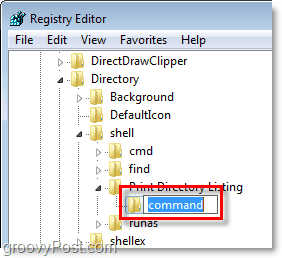
Burada döngüyü kırıyoruz ve genellikle hiç dokunulmayan varsayılan dosyayı düzenliyoruz.
10. Altında komuta yeni oluşturduğunuz anahtar, Sağ tık bu varsayılan giriş ve Seçin Değiştir. *
* Ayrıca sadece Çift tıklama bu (Varsayılan) değiştirmek için giriş.
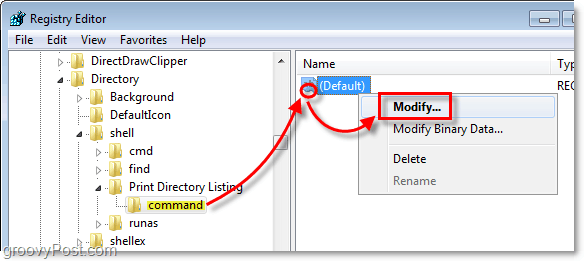
11. tip içine Değer verisi Kutu:
Printdir.bat% 1
Bir kez, Click tamam.
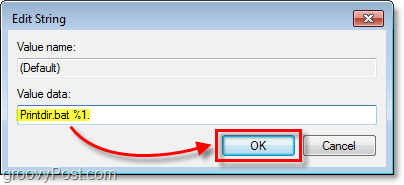
Bitti! İşte sonuç.
Şimdi ne zaman Sağ tık neredeyse her Klasör menüde yeni bir seçenek olacak Dizin Listesini Yazdır. Bu düğmenin doğrudan varsayılan Windows Yazıcınıza bağlı olduğunu unutmayın.
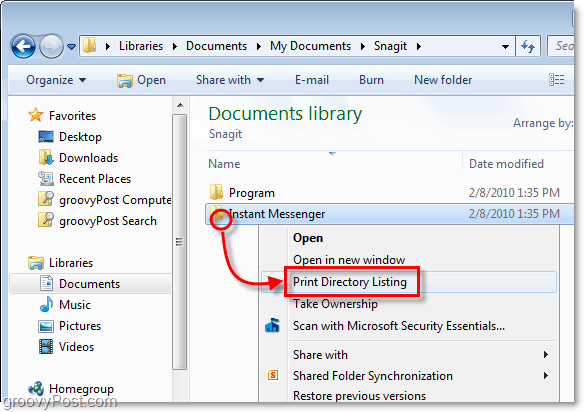
Sen ne zaman Click bu Dizin Listesini Yazdır seçeneği, klasör içeriğinin otomatik olarak oluşturulmuş bir metin listesini doğrudan varsayılan yazıcı.
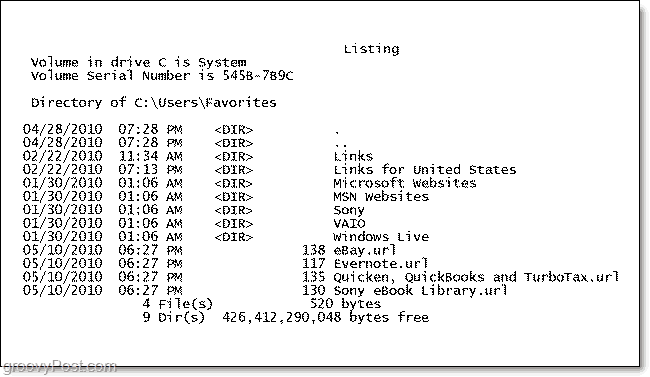
Yazdırma Dizini Listesi kayıt defteri düzeltmesini karşıdan yükleyin
![Microsoft TechNet Sanal Laboratuvarları [groovyTips]](/images/groovytip/microsoft-technet-virtual-labs-groovytips.png)



![Doların Altında Komple Kablo Yönetim Sistemi! [GroovyTips]](/images/howto/complete-cable-management-system-for-under-a-dollar-groovytips.png)





yorum Yap